Качественные иконки являются важной частью любого современного веб-дизайна. Они помогают улучшить визуальное восприятие сайта и создают уникальную атмосферу. Часто веб-мастера сталкиваются с вопросом, как установить PNG иконку на свой сайт. В этой подробной инструкции мы расскажем, как это сделать.
Первым шагом является выбор иконки. Для этого необходимо определиться с тематикой и стилем вашего сайта. Иконка должна соответствовать дизайну и подчеркивать основные идеи вашего проекта. Помните, что PNG формат обеспечивает отличное качество и непрозрачность иконки, что является важным фактором при установке на сайт.
Вторым шагом является загрузка иконки на ваш сайт. Для этого создайте специальную папку на сервере и поместите в нее файл иконки. Убедитесь, что путь к иконке указан правильно. Чаще всего путь выглядит как "site.com/icons/icon.png". Не забудьте проверить права доступа к файлу, чтобы ваша иконка была доступна на всех страницах сайта.
Процесс установки PNG иконки на сайт
Шаг 1. Скачайте и сохраните PNG иконку на ваш компьютер.
Шаг 2. Подготовьте файловую структуру вашего сайта. Создайте папку "images" на вашем сервере и поместите в нее загруженную PNG иконку.
Шаг 3. Откройте файл HTML, с которым вы хотите связать иконку. Вставьте следующий код внутри тега <head>:
<link rel="icon" type="image/png" href="/images/your-icon.png" />Примечание: Убедитесь, что путь к иконке правильный. Вместо "/images/your-icon.png" укажите путь к вашей PNG иконке.
Шаг 4. Сохраните изменения в файле HTML и загрузите его на ваш сервер.
Шаг 5. Перезагрузите ваш сайт. PNG иконка должна появиться в адресной строке браузера и в закладках сайта.
Готово! Теперь вы успешно установили PNG иконку на ваш сайт.
Выбор подходящей иконки
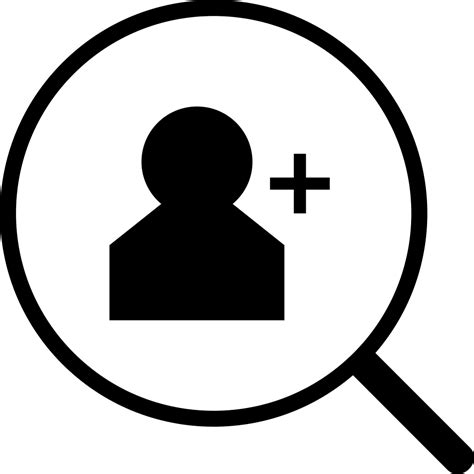
Перед тем как установить PNG иконку на ваш сайт, важно правильно выбрать подходящий вариант. Вам потребуется иконка, которая соответствует тематике вашего сайта или конкретному действию, которое вы хотите выразить.
При выборе иконки обратите внимание на ее размер, форму и цвета. Они должны гармонично сочетаться с дизайном вашего сайта и быть легко распознаваемыми для посетителей.
Тематика: Если ваш сайт посвящен теме природы, выбирайте иконки с изображениями деревьев, цветов или животных. Для сайта о путешествиях подойдут иконки, отображающие солнце, горы или самолеты. Если ваш сайт ориентирован на бизнес, знакомства или технологии, подбирайте иконки, отражающие соответствующие предметы или символы.
Размер и форма: Размер иконки должен быть удобным для использования на вашем сайте. Важно учитывать, что маленькие иконки могут быть трудно различимыми на экранах с высоким разрешением, поэтому выбирайте иконки, которые хорошо масштабируются. Также круглые иконки могут выглядеть более современно и стильно, в то время как квадратные или прямоугольные иконки могут выглядеть более традиционно и строго.
Цвета: Цвет иконки также важен. Он должен соответствовать цветовой гамме вашего сайта, чтобы иконка вписывалась в общий стиль и не выглядела чужеродной. Если вы хотите привлечь внимание к иконке или создать акцент, выбирайте яркие и контрастные цвета.
Помните, что правильный выбор иконки поможет привлечь внимание посетителей и сделает ваш сайт более удобным и эстетически привлекательным.
Скачивание иконки в формате PNG
Перед тем как установить иконку на ваш сайт, вам необходимо скачать ее в формате PNG. В этом разделе показано, как скачать иконку, чтобы вы могли продолжить с установкой.
Для начала, найдите страницу, где расположена необходимая иконка. Обычно на сайтах, предоставляющих иконки, есть возможность поиска или каталог, где иконки сгруппированы по категориям. Перейдите в нужную категорию и найдите иконку, которую хотите скачать.
После того, как вы нашли нужную иконку, наведите курсор мыши на нее. Возможно, появится всплывающая подсказка или превью, позволяющее вам увидеть, как выглядит иконка в полном размере.
Чтобы скачать иконку, кликните правой кнопкой мыши на превью или на самом элементе изображения. В появившемся контекстном меню выберите опцию "Сохранить изображение как" или подобное.
Выберите место на вашем компьютере, куда хотите сохранить иконку, и нажмите "Сохранить". В зависимости от настроек браузера, у вас может также появиться возможность выбрать формат файлов. Убедитесь, что вы выбрали формат PNG.
Теперь, когда иконка сохранена на вашем компьютере, вы можете приступить к установке ее на ваш сайт. В следующем разделе будет описано, как добавить иконку на ваш сайт с помощью HTML-кода.
Добавление иконки на сайт

Для того чтобы добавить иконку на свой сайт, нужно выполнить следующие шаги:
- Найдите подходящую иконку в формате PNG.
- Сохраните иконку на свой компьютер.
- Откройте HTML-файл своего сайта в любом текстовом редакторе.
- Найдите место, где вы хотите разместить иконку.
- Создайте тег <img> с помощью следующего кода: <img src="путь_к_вашей_иконке.png">.
- Замените "путь_к_вашей_иконке.png" на путь к файлу иконки на вашем компьютере. Например, если иконка находится в папке "images" на вашем сайте, путь будет выглядеть так: "images/ваша_иконка.png".
- Сохраните изменения в HTML-файле.
- Откройте HTML-файл в веб-браузере, чтобы проверить, что иконка отображается.
Теперь вы успешно добавили иконку на свой сайт!
Проверка отображения иконки на сайте
После установки PNG иконки на ваш сайт важно убедиться, что она отображается корректно. Для этого можно выполнить следующую проверку:
1. Перезагрузите страницу
Чтобы увидеть новую иконку, обновите страницу веб-браузера. Если иконка отображается правильно, вы увидите ее у вкладки браузера и во вкладках, связанных с вашим сайтом.
2. Проверьте разные разрешения экрана
Проверьте, как иконка выглядит на разных устройствах с разными разрешениями экрана. Иконка должна оставаться четкой и не терять качество при изменении размера.
3. Проверьте на разных браузерах
Откройте ваш сайт на разных веб-браузерах (например, Google Chrome, Mozilla Firefox, Safari, Microsoft Edge), чтобы убедиться, что иконка отображается одинаково хорошо везде.
4. Проверьте на разных операционных системах
Откройте сайт с установленной иконкой на разных операционных системах (например, Windows, macOS, Linux, iOS, Android). Убедитесь, что иконка не теряет качество и успешно отображается на всех платформах.
Следуя этим простым шагам, вы сможете проверить, что иконка PNG успешно установлена на вашем сайте и отображается корректно в разных условиях. Регулярно проводите проверку, особенно после обновлений сайта или замены файлов иконки, чтобы быть уверенными в ее исправной работе.